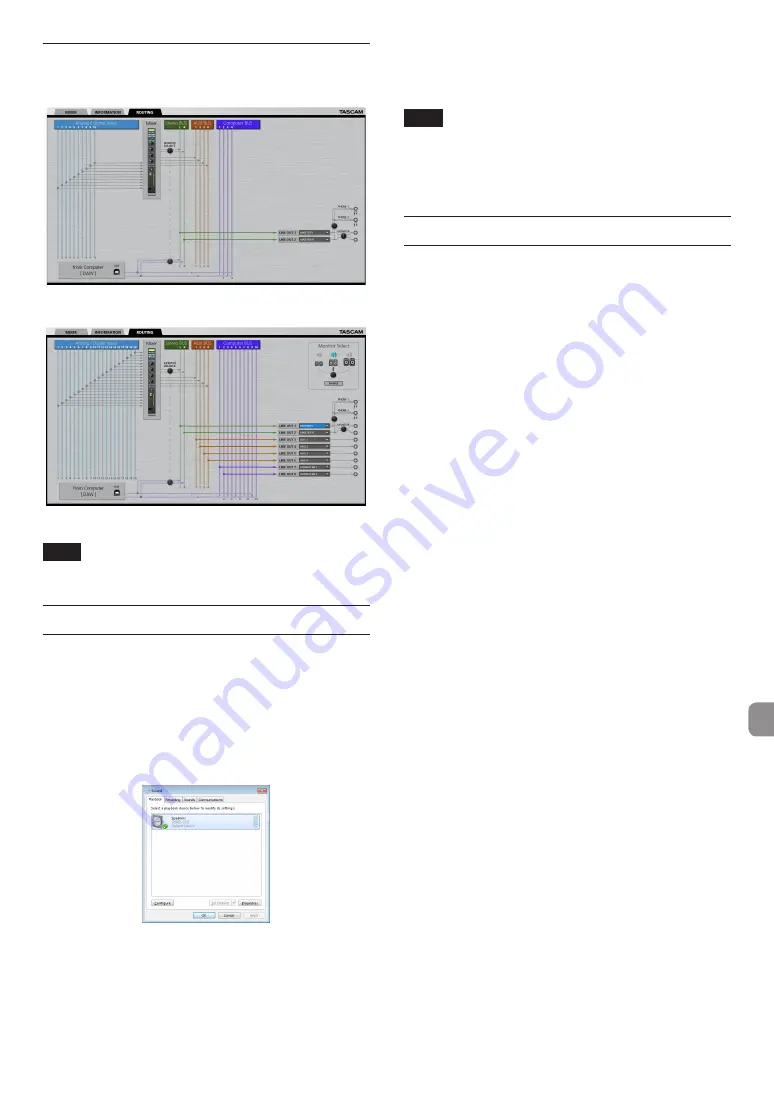
TASCAM SERIES 102i / SERIES 208i
41
Ajustes en la pantalla ROUTING
Haga clic en la pestaña
ROUTING
del Settings Panel para acceder a
la página
ROUTING
siguiente.
Pantalla
ROUTING
del Settings Panel SERIES 102i
Pantalla
ROUTING
del Settings Panel SERIES 208i
NOTA
Para más detalles sobre los otros ajustes, vea “Página ROUTING”
en “5 - Uso del Settings Panel” del Manual de referencia.
Cambio de la frecuencia de muestreo
Puede ajustar la frecuencia de muestreo (44.1 kHz por defecto)
usando software DAW o con los pasos siguientes.
Windows
Panel de control
w
Ventana Sonido
w
pestaña
Reproducción
w
Speakers SERIES 102i
o
Speakers SERIES 208i
w
Propiedades
w
pestaña
Avanzado
w
Formato predeterminado
.
Después, en la
pestaña de grabación, use el valor “
Set Default
” para “
Mic SERIES
102i
” o “
Mic SERIES 208i
” para ajustar la misma frecuencia de
muestreo de la misma forma.
Mac
Carpeta
Aplicaciones
w
carpeta
Utilidades
w
Configuración
Audio MIDI
w
ventana
Dispositivos audio
w
SERIES 102i o
SERIES 208i w Format
.
NOTA
Cuando sale de fábrica, el mando
MONITOR
está al mínimo, por
lo que no será emitido ningún sonido por las tomas
LINE OUT
1-2 (MONITOR)
.
Ajuste el mando
MONITOR
como le interese cuando use las
tomas
LINE OUT 1-2 (MONITOR)
.
Resolución de problemas
Lea este capítulo si no puede usar la unidad correctamente incluso
después de realizar los ajustes conforme a los pasos indicados en
este manual.
Si tras leer esto sigue sin poder resolver el problema, póngase en
contacto con el servicio técnico TASCAM (vea la contraportada)
y facilite la siguiente información sobre su entorno operativo y
detalles relativos al problema.
Entorno operativo
i
Fabricante del ordenador:
i
Modelo:
i
CPU:
i
Memoria (RAM) :
i
Sistema operativo:
i
Aplicaciones usadas:
i
Software antivirus:
i
LAN inalámbrica usada.
Si todas estas medidas no son de ayuda, póngase en contacto con
el comercio en el que adquirió la unidad o con un servicio técnico
TEAC.
Vea las direcciones de contacto en la contraportada.
El software específico no puede ser instalado.
1. Compruebe el sistema operativo
Es posible que el sistema operativo que esté usando no sea
compatible con el software que esté intentando instalar.
Compruebe los sistemas operativos compatibles para el
software que esté tratando de instalar.
2. Detenga el software que se ejecute en segundo plano
Los programas antivirus y otros que se ejecutan en segundo
plano pueden evitar una correcta instalación.
Cierre todos los programas que se estén ejecutando en
segundo plano y vuelva a probar la instalación.
La unidad está conectada, pero el ordenador
no la reconoce.
1.
Instale el software específico
i
Si todavía no lo ha hecho, instale el software específico.
(Vea “Instalación del software específico” en pág. 36.)
2.
Cambie el puerto USB
i
No puede usar esta unidad con USB 1.1. Use un puerto que
admita al menos USB 2.0 o USB 3.0.
i
No use un hub USB con esta unidad. Conecte siempre esta
unidad directamente a un puerto USB del ordenador.
i
Si los pasos anteriores no solucionan el problema, conecte
la unidad a un puerto USB distinto del ordenador.
















































